Mit all den Möglichkeiten, die moderne Telefone haben, wird Ihr Bildschirm routinemäßig mit interessanten Sehenswürdigkeiten gefüllt, die Sie bewahren möchten. Der bei weitem schnellste Weg, das Gesehene für die spätere Verwendung zu speichern, ist das Erstellen eines Screenshots. Die meisten Benutzer kennen diese Funktion, obwohl sie für einige unter dem Radar bleiben kann.

Android-Telefone haben diese Funktion seit Jahren. Natürlich ist Ihr Google Pixel 2/2 XL in dieser Hinsicht nicht anders. Das Aufnehmen eines Screenshots ist wirklich einfach und dauert nur wenige Sekunden. In diesem kurzen Tutorial erklären wir genau, was Sie tun müssen, wenn Sie diese Funktion nutzen möchten.
Erfassen eines Screenshots
Wie bereits erwähnt, haben Android-Telefone diese Option schon seit geraumer Zeit (seit Android 4.0). Seitdem besteht die Standardmethode zum Aufnehmen eines Screenshots auf den meisten Android-Telefonen darin, sowohl die Ein-/Aus-Taste als auch die Leiser-Taste gedrückt zu halten. Es war wirklich nicht nötig, eine Funktion zu ändern, an die die Leute gewöhnt waren, also blieb sie beim Pixel 2/2 XL identisch.
Hier befinden sich die entsprechenden Tasten auf Ihrem Telefon:
Wie gesagt, das Verfahren ist sehr einfach. Drücken Sie gleichzeitig die Einschalttaste und den unteren Teil der Lautstärketaste. Halten Sie sie ein oder zwei Sekunden lang gedrückt, und Sie werden bemerken, dass der Bildschirm flackert und dann kurz den Screenshot anzeigen. Das bedeutet, dass Sie den Vorgang erfolgreich abgeschlossen haben.
Daraufhin erscheint oben auf dem Bildschirm eine Benachrichtigung. Wischen Sie die Benachrichtigungsleiste nach unten, um sie zu erweitern. Von hier aus können Sie den Screenshot sehen und ihn sofort teilen oder löschen, wenn Sie möchten.
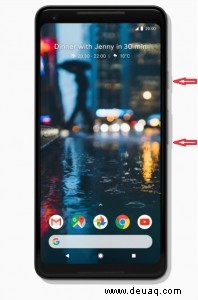
Sie müssen sich jedoch nicht vor Ort entscheiden. Alle Ihre Screenshots werden automatisch gespeichert und Sie können sie jederzeit in der Standard-Fotos-App oder einer beliebigen von Ihnen verwendeten Galerie-App überprüfen. Öffnen Sie einfach die App Ihrer Wahl und navigieren Sie zum Ordner „Screenshots“ – alle Bilder, die Sie auf diese Weise erstellen, warten dort auf Sie.
Einhändig oder zweihändig?
Wir haben erwähnt, dass dies die übliche Methode ist, um einen Screenshot auf einem Android-Telefon zu machen. Die Platzierung der Tasten variiert jedoch zwischen Modellen und Herstellern, sodass es nicht immer einfach ist, sie abzuziehen. Glücklicherweise wirkt sich die Anordnung der Tasten des Pixel 2/2 XL in dieser Hinsicht zu Ihren Gunsten aus.
Folglich ist es ziemlich einfach, einen Screenshot auf diesem Telefon nur mit der linken Hand zu machen. Da Sie nicht viel Spielraum für Fehler haben und die Tasten wirklich gleichzeitig drücken müssen, kann es am Anfang etwas schwierig sein. Sie werden die Technik jedoch nach ein paar Versuchen leicht beherrschen.
Alternativen
Dies ist die Standardmethode zum Aufnehmen eines Screenshots, aber es gibt ein paar Alternativen, wenn Sie es wirklich nicht mögen, die beiden Tasten gleichzeitig zu drücken. Zum einen können Sie den Google-Assistenten verwenden und ihm einfach sagen, dass er „einen Screenshot machen“ soll. Alternativ gibt es im Play Store viele Apps, mit denen Sie dies auf andere Weise tun können.
Trotz der Alternativen empfehlen wir Ihnen, sich an die ursprüngliche Methode zum Erstellen eines Screenshots zu halten. Sie werden schnell den Dreh raus haben und es ist eine erstaunliche Möglichkeit, alles Interessante festzuhalten, das auf Ihrem Bildschirm auftaucht.